¿Cómo agregar un foro en WordPress con bbPress?
Publicado: 2021-10-26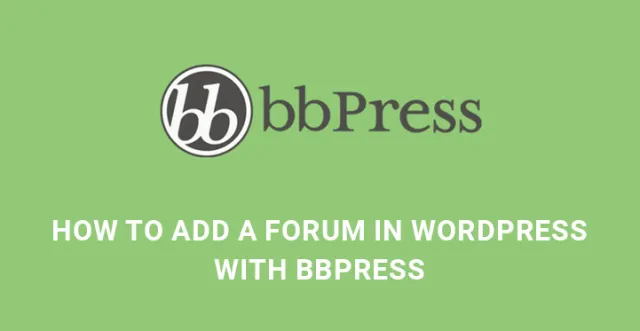
Cómo agregar un foro en WordPress con bbPress
Después de crear un sitio web, se enfoca en SEO y marketing para que pueda obtener un amplio tráfico web. Pero una vez que el flujo de tráfico se vuelve constante, el siguiente punto de preocupación es cómo mantener el tráfico durante mucho tiempo y cómo atraer a los visitantes todos los días.
Hay varias formas de involucrar a sus visitantes por mucho tiempo y crear un foro es una de las mejores formas. Puedes agregar un foro en WordPress con bbPress .
Para cualquier sitio web o blog de negocios, un foro es muy importante. Los foros son útiles para crear comunidades en línea e interactuar con los usuarios para convertirlos en clientes o suscriptores a largo plazo.
Antes de seguir los pasos para agregar un foro en WordPress con bbPress, primero comprendamos qué es bbPress en realidad.
Entendiendo bbPress
Es un complemento avanzado que utiliza los archivos principales de WordPress para crear una plataforma de foro para su sitio web. Es el complemento más recomendado para crear un foro completo.
De hecho, puede integrar otros complementos con el foro de bbPress para que se parezca más a una plataforma de redes sociales. En el mercado, hay varias herramientas de creación de foros de terceros disponibles.
Pero la mayoría de ellos ralentizarán su sitio y tendrán problemas de compatibilidad con las versiones más nuevas de WordPress. Pero bbPress es perfectamente compatible con WordPress, y es rápido y muy liviano.
Instalación de bbPress
Para agregar un foro en WordPress con bbPress, primero debe instalar el complemento. Vaya a Complementos en el menú de la izquierda del Tablero. Haga clic en Agregar nuevo en el menú desplegable. Busque el complemento bbPress.
Instálelo y actívelo. Al activarlo, creará tres opciones en el menú de la izquierda del tablero, a saber, Foros, Temas y Respuestas.
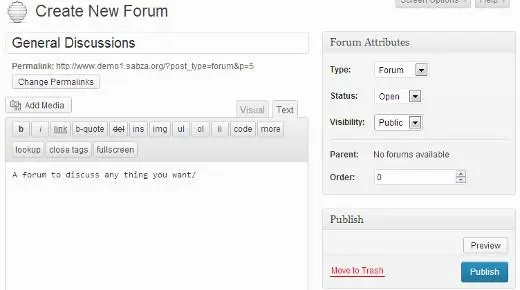
Haga clic en Foro y luego en Nuevo foro. Este es el paso para agregar un foro en WordPress con bbPress. Aparecerá una nueva pantalla que se parece más a la escritura de una nueva publicación.
Agregue un título al foro, ingrese una descripción para que los usuarios entiendan el propósito del foro y finalmente haga clic en el botón Publicar.
Publicación relacionada: Mostrar publicaciones de bbPress sin un complemento
Mostrando el foro en la página de inicio
Una vez que se crea el foro, debe mostrarlo en la página de inicio para que las personas puedan acceder a él. Para eso, necesitas crear una página de WordPress. Vaya a Tablero y haga clic en Páginas en el menú de la izquierda y luego presione Agregar nuevo.
Dé un título como foro o comunidad y luego agregue el código abreviado
[bbp-forum-index] (acerque esos corchetes para que funcione el shortcode)
en el cuerpo y publicarlo.
Luego ve a Apariencia y de ahí a Menús. Agregue la página en la opción de menú y actualícela para que aparezca en la página de inicio.
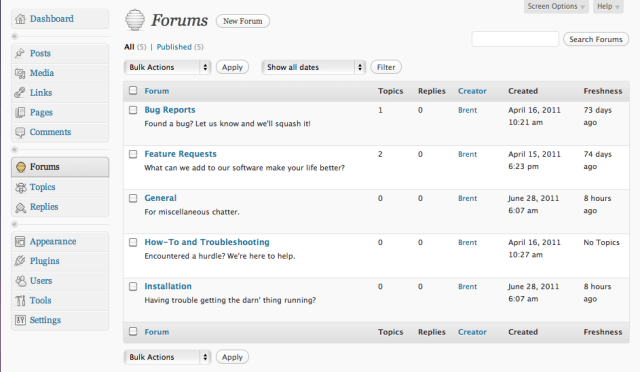
Agregar una página de registro
Notará que cada blog de WordPress tiene una página de registro donde debe registrarse para comentar en el foro o hacer su pregunta. Para eso, primero tienes que abrir tu sitio web para que todos puedan registrarse.
Membresía : vaya a Configuración desde el Panel y haga clic en General. Allí verá la etiqueta Membresía y la casilla de verificación junto a ella que dice "Cualquiera puede registrarlo". Habilite eso y haga clic en el botón Actualizar.
Página de registro : luego cree una nueva página nuevamente desde Páginas en el Tablero. Dé un título como página de registro y agregue el código abreviado

[bbp-register] (acerque esos corchetes para que funcione el shortcode)
en el cuerpo y publicarlo.
El shortcode creará un formulario de registro para que los visitantes se conviertan en miembros de la comunidad en línea que tendrá en su sitio web.
Página de contraseña perdida : también puede crear una página de contraseña perdida para que sus usuarios recuperen sus contraseñas si las pierden accidentalmente. Para eso, crea otra página nueva y dale un título apropiado.
Luego pega el código abreviado
[ bbp-lost-pass ] (acerque esos corchetes para que funcione el shortcode)
y publicar la página.
Ahora, eche un vistazo a su sitio web y vea que todo funciona perfectamente o no.
Creación de widgets útiles para el foro bbPress
bbPress es un complemento completo con todas las cosas necesarias que un usuario necesitaría. Vaya a Apariencia desde el Tablero y luego a Widgets.
Uno de los widgets más utilizados es el formulario de inicio de sesión para bbPress. Puede colocarlo en la barra lateral para que los usuarios puedan acceder al foro fácilmente sin tener que ir a la página del foro.
Al llegar a la página del widget, verá Widget de inicio de sesión. Arrastra y suelta eso en la barra lateral donde quieras mostrarlo.
Verá campos para ingresar el enlace a su página de registro y contraseña perdida que creó anteriormente. Guárdelo y visite su sitio web para comprobarlo.
Configuración del foro bbPress –
Puede establecer la configuración conformacional de su foro para que suceda de la manera que desee. Vaya a Configuración y luego a Foros. Se abrirá la página de configuración simplificada donde hay muchas características útiles e interesantes que puede configurar y controlar.
Puede prohibir la edición de un comentario durante ciertos minutos solo para mantener la coherencia. Pero el administrador o moderador del foro tendrá la opción de editarlo cuando sea necesario.
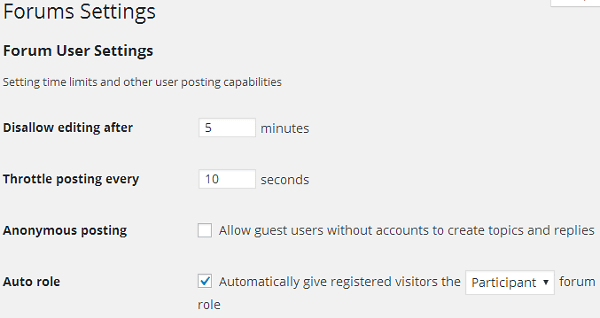
La siguiente opción es controlar después de cuánto tiempo aparecerá una nueva publicación. Puede acelerar las publicaciones nuevas para que solo se publique una publicación o comentario a la vez y no haya problemas durante la hora pico.
Hay opciones para controlar la publicación anónima, la suscripción y las opciones favoritas para temas y mucho más.
Comprender los roles en BbPress
Ahora que ha entendido cómo agregar un foro en WordPress con bbPress, es importante comprender los diferentes roles que puede asignar a diferentes personas para administrar el foro.
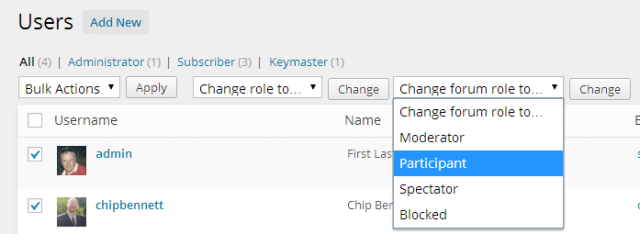
Keymaster : Keymaster es el administrador del sitio web. Puedes hacer cualquier cosa y todo.
Moderadores : son usuarios creados por el administrador para moderar foros, publicaciones y temas. Pueden crear, editar y eliminar, pero no pueden eliminar permanentemente.
Participantes : estos son los visitantes que se registrarían en el foro. Pueden crear nuevos temas, comentar sobre otros y suscribirse y temas favoritos.
Espectadores : estos son aquellos usuarios que solo pueden leer los temas de su foro, lo que significa que aún no se han registrado.
Y por último, puedes bloquear usuarios maliciosos que se hayan registrado. Simplemente se convertirían en espectadores y, por lo tanto, todavía pueden leer los temas y discusiones del foro.
Obtenga un foro para su sitio web e involucre a sus fieles seguidores para discutir problemas y resolverlos. También puede pedir opiniones y hacer que su foro sea un lugar animado en el que estar.
